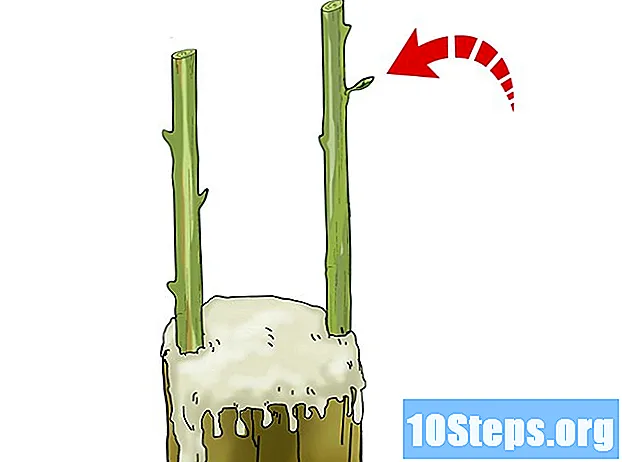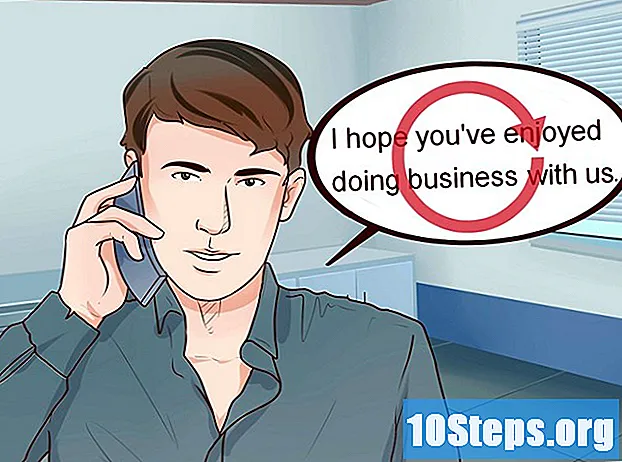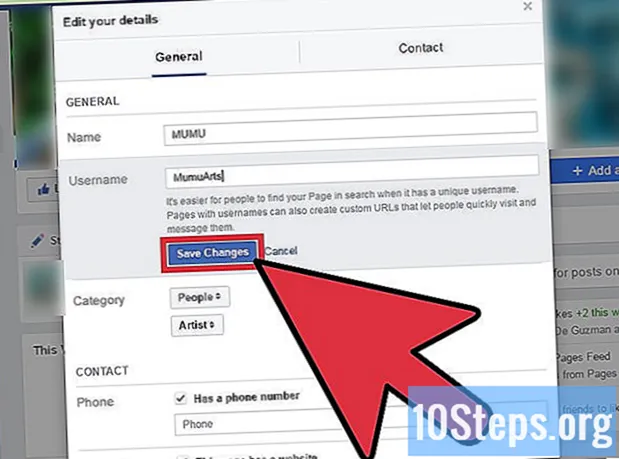
NộI Dung
Có một tên người dùng hoặc URL được cá nhân hóa trên Facebook có một số lợi ích: giúp quảng bá thương hiệu của bạn, tạo điều kiện tiếp cận cho khách hàng và bạn bè, liên kết trang với trang web của bạn hoặc đặt nó trên danh thiếp của bạn, v.v. Dịch vụ này miễn phí và bạn có thể học cách tạo thứ gì đó tương tự cho hồ sơ cá nhân và các chuyên gia.
Các bước
Phương pháp 1/2: Hồ sơ Facebook cá nhân
Tùy chỉnh URL của bạn bằng cách sử dụng thanh địa chỉ của trình duyệt
Truy cập Facebook. Sử dụng trình duyệt internet trên máy tính của bạn.
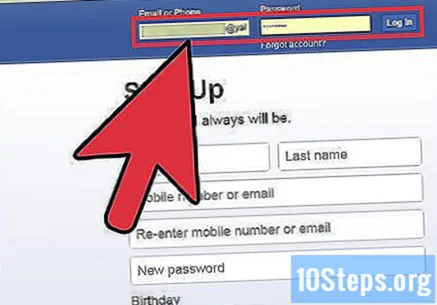
Truy cập tài khoản của bạn bằng địa chỉ email và mật khẩu của bạn. Các trường nằm ở góc trên bên phải của màn hình. Nhấp vào nút "Đăng nhập" để tiếp tục.
Nhập "www.facebook.com/username" vào thanh địa chỉ của trình duyệt. Bạn sẽ mở trang tạo tên người dùng.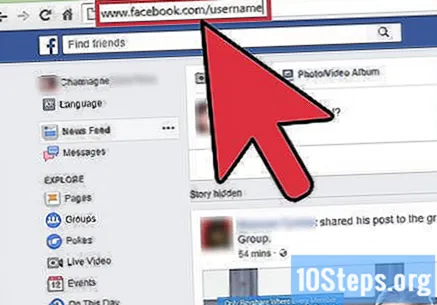
- Chỉ làm điều này nếu bạn chưa có URL tùy chỉnh. Nếu không, bạn sẽ được đưa đến một trang cho biết rằng bạn đã có tài nguyên.
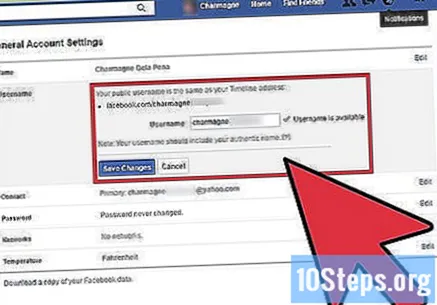
Xem các tùy chọn tên người dùng. Khi bạn truy cập trang, bạn sẽ thấy một số lựa chọn thay thế. Cuối cùng là trường văn bản miễn phí, nơi bạn có thể nhập nội dung cá nhân hơn.
Chọn một tên người dùng. Nhấp vào những gì bạn muốn từ danh sách các tùy chọn. Nếu bạn muốn tạo tên của riêng mình, hãy chọn tùy chọn cuối cùng và nhập thuật ngữ mong muốn.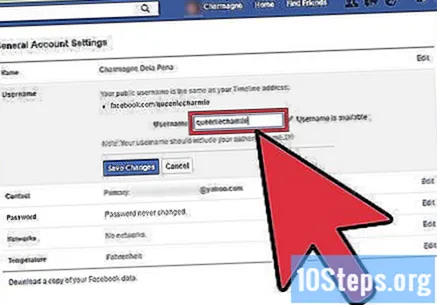
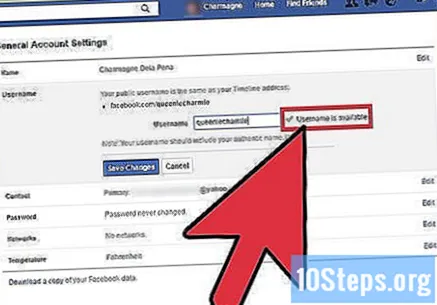
Xem nếu tên có sẵn. Mỗi tên người dùng là duy nhất cho một người. Bạn sẽ phải xem những gì bạn đã chọn là miễn phí. Nhấp vào nút "Kiểm tra tính khả dụng", ngay bên dưới trường văn bản.
Xác nhận tên người dùng. Bạn sẽ được thông báo nếu nó có sẵn. Nhấp vào "Xác nhận" trong trường để hoàn tất.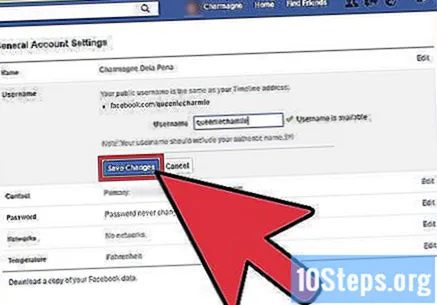
- Nếu tên không có sẵn, bạn sẽ được chuyển hướng trở lại trang lựa chọn để chọn tên khác.
Hướng dẫn bạn bè của bạn đến URL tùy chỉnh. Bạn sẽ thấy một trang xác nhận cho tên người dùng mới. Từ đó, bạn sẽ có thể chia sẻ với bạn bè và gửi họ đến địa chỉ mới.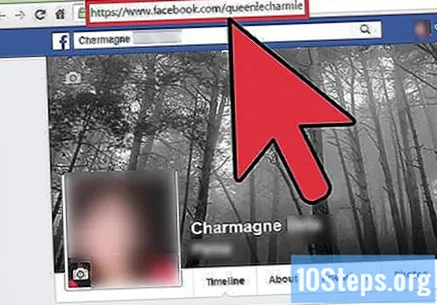
Tùy chỉnh URL của bạn với trang cài đặt
Truy cập Facebook. Để thực hiện việc này, hãy mở trình duyệt internet trên máy tính.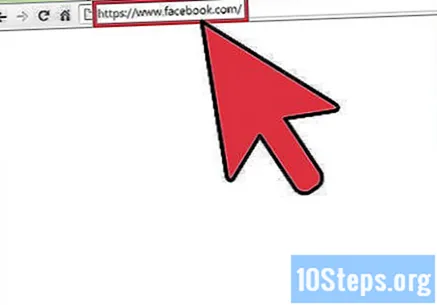
Truy cập tài khoản của bạn bằng địa chỉ email và mật khẩu của bạn. Các trường nằm ở góc trên bên phải của màn hình. Nhấp vào nút "Đăng nhập" để tiếp tục.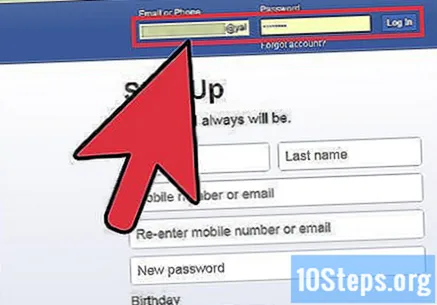
Chuyển đến trang Cài đặt Tài khoản Chung. Nhấp vào mũi tên ở góc trên bên phải màn hình để truy cập menu. Trong đó, bấm vào "Cài đặt" để mở trang bên phải.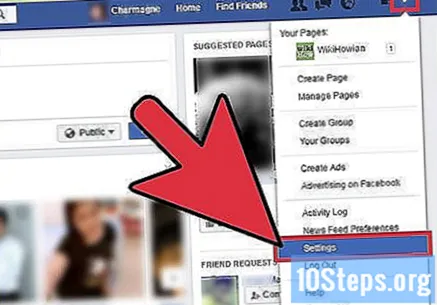
- Phần đầu tiên của bảng điều khiển bên trái của trang dẫn đến cài đặt tài khoản chung. Đến lượt mình, phía bên phải hiển thị tất cả các cài đặt, bao gồm cả tên người dùng.
Nhấp vào liên kết "Chỉnh sửa" bên cạnh tên người dùng của bạn hoặc URL hiện tại. Thao tác này sẽ mở rộng phần Tên người dùng, hiển thị tên hiện tại và trường chỉnh sửa.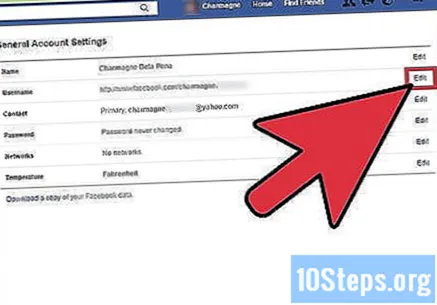
Nhập tên mới mà bạn muốn sử dụng. Bạn chỉ có thể thay đổi trường này một lần - vì vậy hãy chắc chắn, vì bạn sẽ bị mắc kẹt với cùng một thuật ngữ mãi mãi.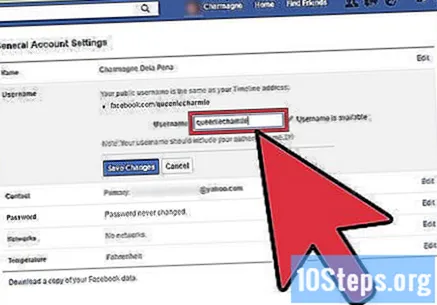
Xem nếu tên có sẵn. Sau khi nhập nó, Facebook sẽ kiểm tra tính khả dụng. Nếu nó đang được người khác sử dụng hoặc không tuân thủ các quy tắc của trang web, bạn sẽ nhận được thông báo lỗi bên cạnh trường.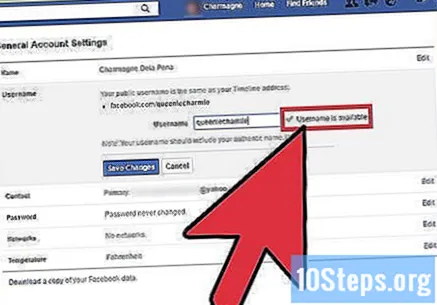
- Nếu tên có sẵn và tuân theo các quy tắc của trang web, bạn sẽ nhận được thông báo "Tên người dùng có sẵn".
Nhấp vào "Lưu thay đổi" khi bạn hoàn tất. Sẵn sàng!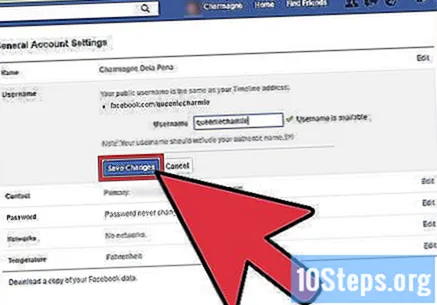
Phương pháp 2 trên 2: Trang Facebook chuyên nghiệp
Truy cập tài khoản Facebook mà bạn quản lý trang chuyên nghiệp. Để thực hiện việc này, hãy sử dụng máy tính chứ không phải ứng dụng di động - ứng dụng không thể đưa bạn đến trình duyệt truy cập trang thay đổi URL.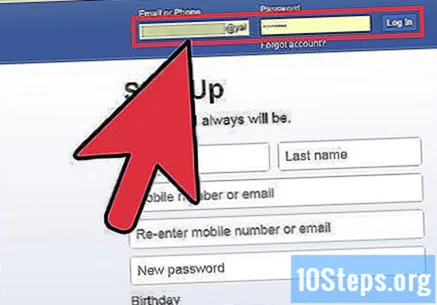
Truy cập https://facebook.com/username trong trình duyệt.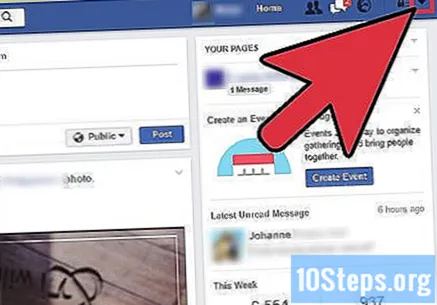
Chọn chuyên gia hoặc trang cá nhân có địa chỉ bạn muốn thay đổi. Nếu bạn đang thay đổi tên của hồ sơ cá nhân của mình, bạn sẽ có thể chọn một URL tùy chỉnh ngay lập tức. Nếu trang có ít hơn 25 lượt thích / người hâm mộ thì sẽ không được.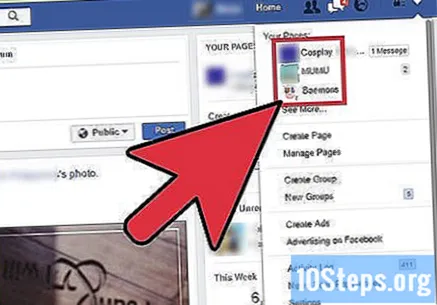
Nhập tên bạn muốn đặt cho trang và nhấp vào "Kiểm tra tính khả dụng". Bằng cách này, bạn sẽ biết liệu các thuật ngữ bạn chọn có đang được người khác sử dụng hay không.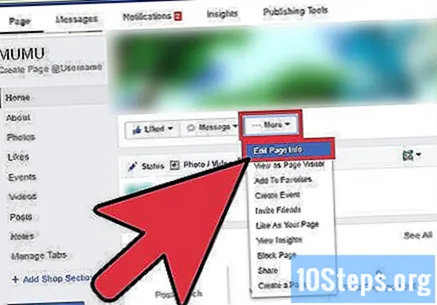
Đảm bảo tên được viết đúng chính tả, vì bạn sẽ không thể thay đổi lại. Không thể thay đổi lại URL, trừ khi bạn tạo một trang khác.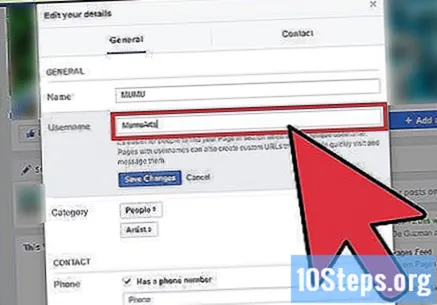
Nhấp vào nút "Xác nhận" khi bạn hài lòng.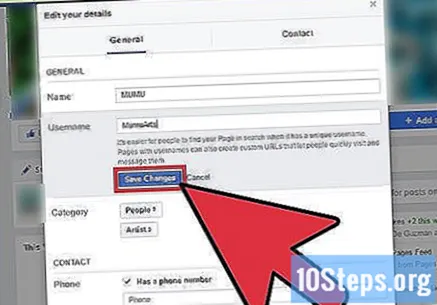
Lời khuyên
- Trung tâm trợ giúp của Facebook nói rằng không thể sử dụng các từ chung chung làm tên người dùng. Mọi thành viên được khuyến khích sử dụng các thuật ngữ có liên quan đến thương hiệu hoặc tên của nó - do đó tạo điều kiện truy cập.
- Sử dụng URL tùy chỉnh của Facebook để tăng lưu lượng truy cập vào trang cá nhân hoặc chuyên nghiệp của bạn. Ví dụ, sử dụng nó trong chữ ký email và diễn đàn, in nó ra danh thiếp của bạn và đưa nó vào tất cả các tài liệu quảng cáo.
- Cần có đặc quyền của quản trị viên để chọn URL Facebook. Nếu không, hãy nói chuyện với người phụ trách và yêu cầu quyền truy cập hoặc đưa ra đề xuất tên trực tiếp cho họ.
- Nếu trang web của bạn chưa sẵn sàng hoặc đang trong quá trình thiết kế lại, hãy liên kết miền với trang Facebook. Do đó, mọi người sẽ tự cập nhật về tiến trình của họ.
- Khi Facebook bắt đầu cho phép thay đổi URL, người dùng phải có ít nhất một nghìn người hâm mộ hoặc lượt thích. Nếu bạn có ít hơn thế và muốn thay đổi tên trang, hãy xem bạn có đáp ứng các yêu cầu mới hay không.
- Bạn chỉ có thể tùy chỉnh URL trên chính trang Facebook.